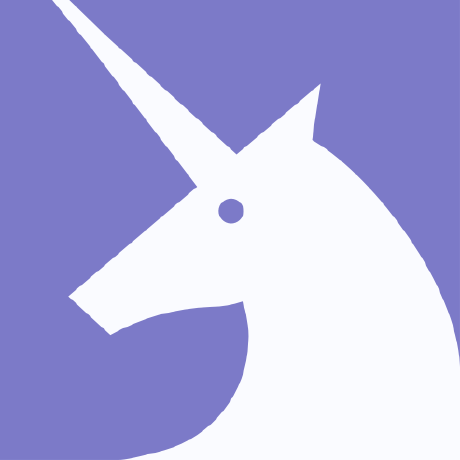大标题一般显示工程名,类似html的h1
你只要在标题下面跟上=====即可
中标题一般显示重点项,类似html的h2
你只要在标题下面输入------即可
用1~6个#加上空格代表没级标题 ,例如:
这是一个单行的文本框,只要两个Tab再输入文字即可
这是一个有多行的文本框
你可以写入代码等,每行文字只要输入两个Tab再输入文字即可
这里你可以输入一段代码
只需要把网址或电子邮件用< >包含起来就行,例如:
http://www.baidu.com
zcjwhu@163.com
![image] [image]: http://github.com/github.png "github"
文字被些字符包围
只要再文字前面加上>空格即可
如果你要换行的话,新起一行,输入>空格即可,后面不接文字 但> 只能放在行首才有效
文字被些字符包围开始
只要再文字前面加上>空格即可
如果你要换行的话,新起一行,输入>空格即可,后面不接文字
但> 只能放在行首才有效
有一些特殊字符如<,#等,只要在特殊字符前面加上转义字符即可
你想换行的话其实可以直接用html标签br
- 用*,+,- 加空格即可
- 这是无序的列表
- 直接数字加上英文的点,加空格即可
- 这是第二个
你可以在一行中用三個或以上的星号、减号、下划线來建立一個分割线,行內不能有其他東西。你也可以在星号中间插入空白。下面每种都可以建立分割线:
Markdown使用星号()和下划线(_)作为标记强调字词的符号相当与html的,用两个或_包起來的话,則相当与html的,例如: 强调 强调 更加强调 更加强调
用三个() 加上语言名字,然后换行输入代码,再代码结束时也用 三个()来结束,例如:
package main
import "fmt"
func main(){
fmt.Println("hello world")
}